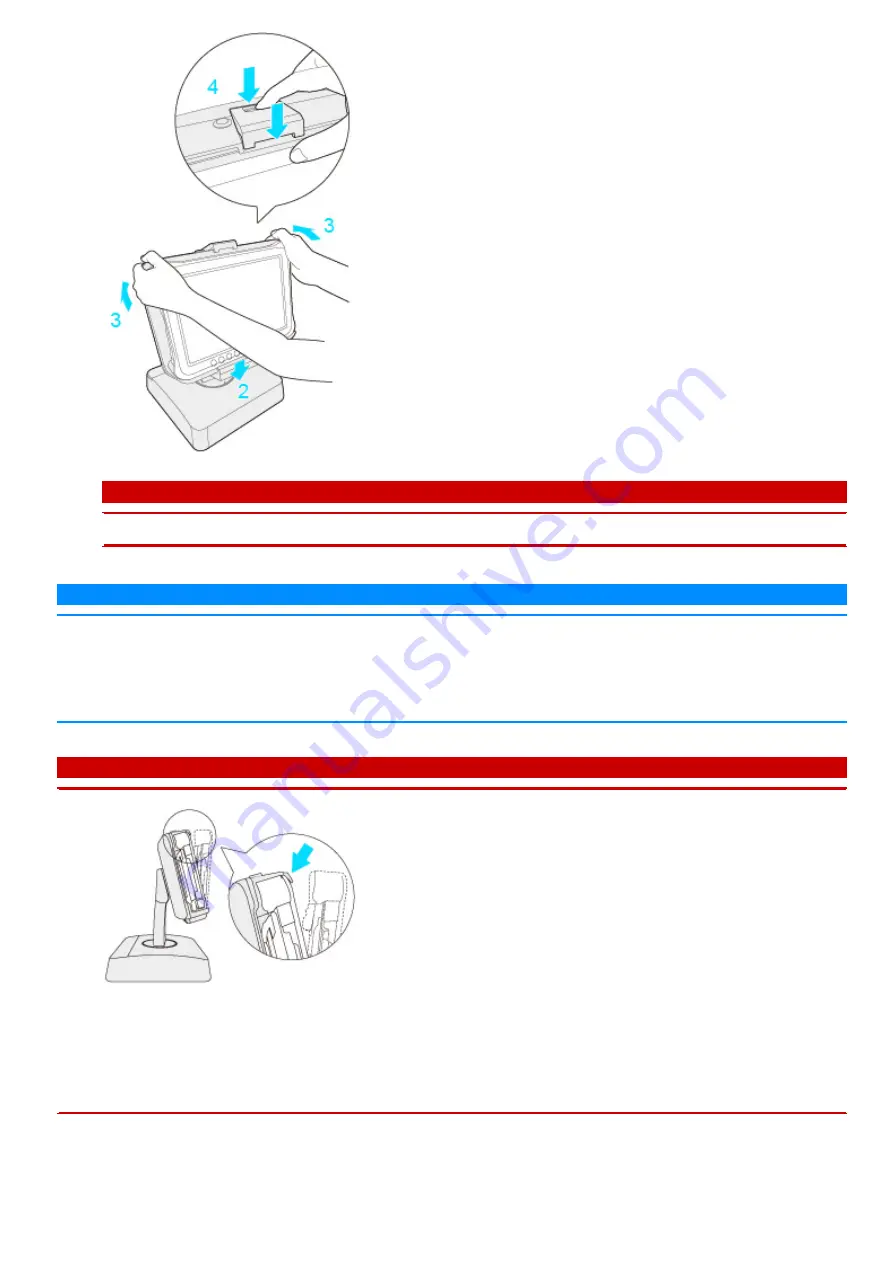
A T T E N T I O N
n
N'essayez pas d'établir de connexions si des objets sont présents entre l'ordinateur et la station d'accueil. Vous pourriez
détériorer les deux appareils.
R E M A R Q U E
n
Pour connecter et configurer les périphériques USB, les écrans externes et le réseau LAN, voir Manuel de référence de l'ordinateur.
n
Lorsque vous connectez des affichages externes au port HDMI et au port VGA, l’écran n’apparaît pas sur l’affichage externe raccordé au port
VGA.
n
Si l'image de l'affichage externe raccordé au station d'accueil n'apparaît plus, retirez l'ordinateur du station d'accueil, puis raccordez-le à nou-
veau.
A T T E N T I O N
n
Bloquez fermement la fermeture comme illustré.
n
Ne débranchez pas lorsque l'ordinateur est en communication avec la station d'accueil et d'autres dispositifs.
n
Lorsque vous connectez des périphériques USB, un affichage compatible HDMI, un casque-micro ou des casques à l'ordinateur rac-
cordé au station d'accueil, veillez à ce que l'ordinateur ne tombe pas du station d'accueil.
n
Si l'ordinateur fonctionne mal tandis que la station d'accueil est connecté, retirez ce dernier et vérifiez que l'ordinateur fonctionne nor-
malement.
Si c'est le cas, le problème provient peut-être de la station d'accueil. Contactez le service technique Panasonic.


































